Wenn Sie ein Fan von Diablo 2 und ähnlichen Arten von Spielen sind, haben Sie wahrscheinlich schon von Path of Exile gehört.
Obwohl Path of Exile ein großartiges Spiel ist, wurde berichtet, dass es bestimmte Probleme gibt. Lassen Sie uns daher sehen, wie Sie sie unter Windows 10 einfach beheben können.
Wie behebe ich häufig auftretende Probleme mit dem Pfad des Exils??
Beheben Sie einfach den Absturz von Path of Exile
1. Aktualisieren Sie Ihre Grafikkartentreiber

Manchmal stürzt Path of Exile ab und gibt dir eine Wasser kann nicht gerendert werden Fehlermeldung. Dies wird normalerweise durch Ihre Grafikkarte verursacht, da bestimmte Technologien, die für das Spiel erforderlich sind, nicht unterstützt werden.
Um dieses Problem etwas zu beheben, wird empfohlen, die neuesten Treiber für Ihre Grafikkarte herunterzuladen und zu installieren.
Eine schnelle Möglichkeit, dies zu tun, ist die Verwendung eines Treiber-Updaters eines Drittanbieters. Eine der besten Möglichkeiten ist ein Software-Tool namens DriverFix.
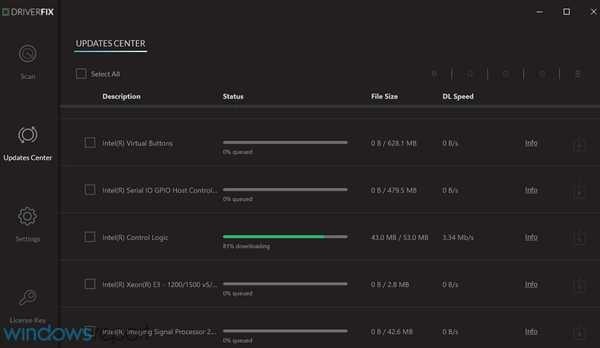
Dieses Programm ist unglaublich einfach zu bedienen, portabel und alles, was Sie tun müssen, ist es einfach zu starten, Ihren PC scannen zu lassen und den Rest zu erledigen.
Darüber hinaus werden nicht nur ältere Treiber aktualisiert, sondern auch Ihr System gescannt und Ihre Treiber mit den integrierten Datenbanken verglichen, um defekte oder fehlende Treiber zu finden und zu beheben.
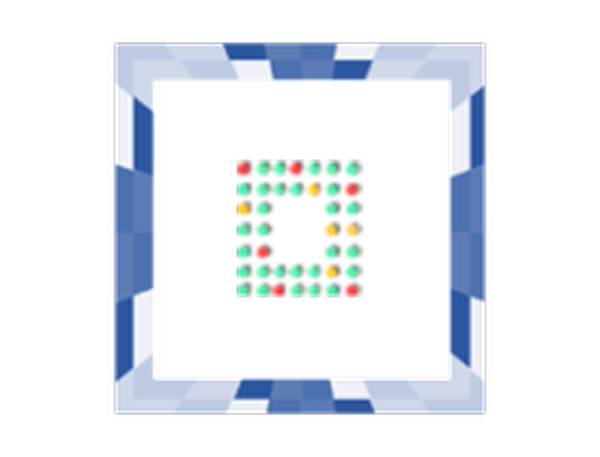
DriverFix
Aktualisieren Sie Ihre Grafiktreiber auf die neueste Version und spielen Sie endlich PoE! DriverFix macht alles möglich! Kostenlose Testphase Hier herunterladen2. Führen Sie Pack Check / Verify Integrity of Game Cache aus
- Wechseln Sie zum Installationsverzeichnis Path of Exile. Standardmäßig sollte es sein:
C: \ Programme \ Grinding Gear Games \ Pfad des Exils.
- Lokalisieren PackCheck.exe, Klicken Sie mit der rechten Maustaste darauf und wählen Sie Als Administrator ausführen.
- Pack Check führt einen Scan durch und ersetzt beschädigte Dateien. Dies kann eine Weile dauern, daher müssen Sie geduldig sein.
- Starten Sie das Spiel nach Abschluss des Vorgangs erneut.
Benutzer haben berichtet, dass Path of Exile beim Geben abstürzt Das Protokoll ist veraltet Fehlermeldung. Um dies zu beheben, müssen Sie möglicherweise die Pack-Prüfung durchführen.
Wenn Sie die Steam-Version haben, müssen Sie die Integrität des Spiel-Cache überprüfen. Gehen Sie dazu folgendermaßen vor:
- Start Dampf und suchen Weg des Exils in Ihrer Bibliothek.
- Rechtsklick es und wählen Eigenschaften aus dem Menü.
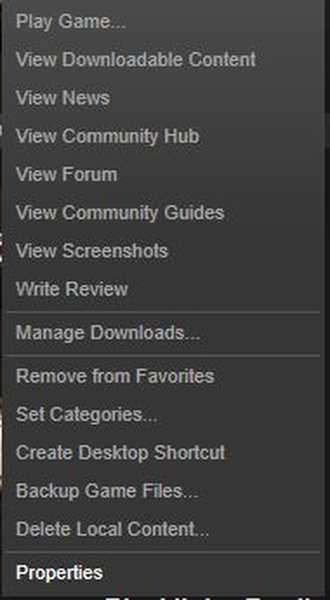
- Gehe zum Lokale Dateien Tab und klicken Überprüfen Sie die Integrität des Spielcaches Taste.
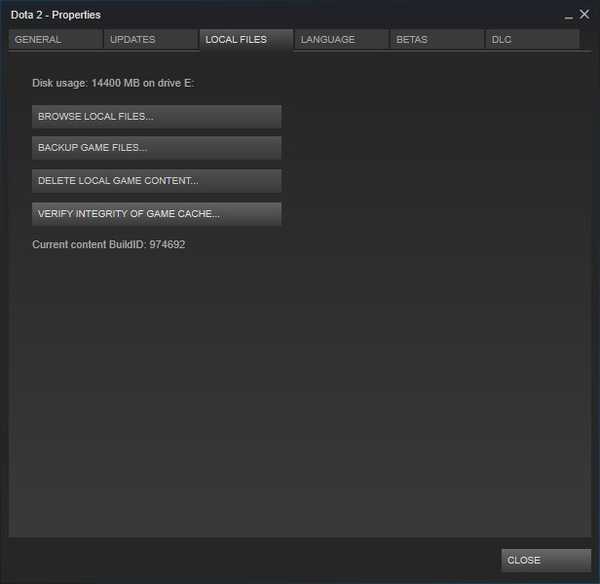
- Dieser Vorgang kann eine Weile dauern, daher müssen Sie geduldig sein.
- Versuchen Sie nach Abschluss des Vorgangs erneut, das Spiel auszuführen.
Wenn das Problem weiterhin besteht, müssen Sie das Spiel möglicherweise neu installieren, um dieses Problem zu beheben.
3. Schalten Sie Ihre Tastatur auf US / UK English und entfernen Sie andere Sprachprofile
- Klicken ENG (Je nach verwendeter Sprache kann dies in der Taskleiste unterschiedlich sein.).
- Wählen Englisch von der Liste.
- Außerdem können Sie durch Drücken schnell zwischen den Sprachen wechseln Alt + Umschalt oder Windows-Taste + Leertaste auf Ihrer Tastatur.
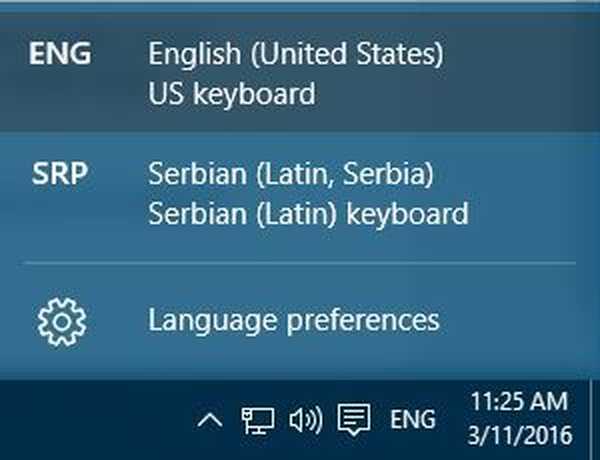
- Außerdem können Sie durch Drücken schnell zwischen den Sprachen wechseln Alt + Umschalt oder Windows-Taste + Leertaste auf Ihrer Tastatur.
Wenn Sie unter Windows 10 ein anderes Sprachprofil verwenden, kann dies zum Absturz des Path of Exile GAME führen. Es wird daher empfohlen, zum Tastaturprofil für Englisch in den USA / Großbritannien zu wechseln.
Wenn dies nicht hilft, müssen Sie möglicherweise nicht englische Tastaturprofile vorübergehend entfernen. Gehen Sie dazu folgendermaßen vor:
- Drücke den ENG Schaltfläche in der Taskleiste und wählen Sie Spracheinstellungen.
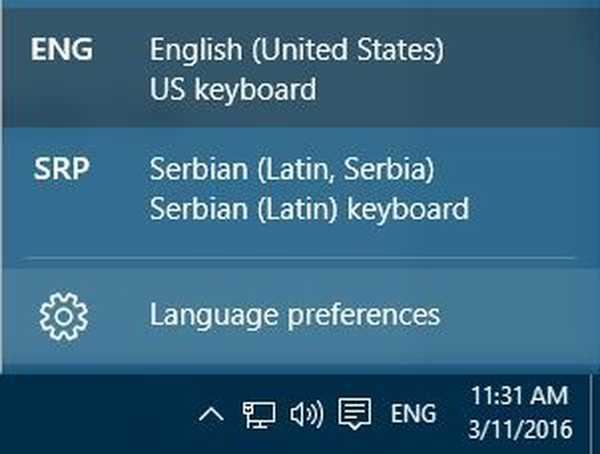
- Zeit & Sprache Fenster öffnet sich. Suchen Sie eine nicht englische Sprache, klicken Sie darauf und wählen Sie Entfernen.
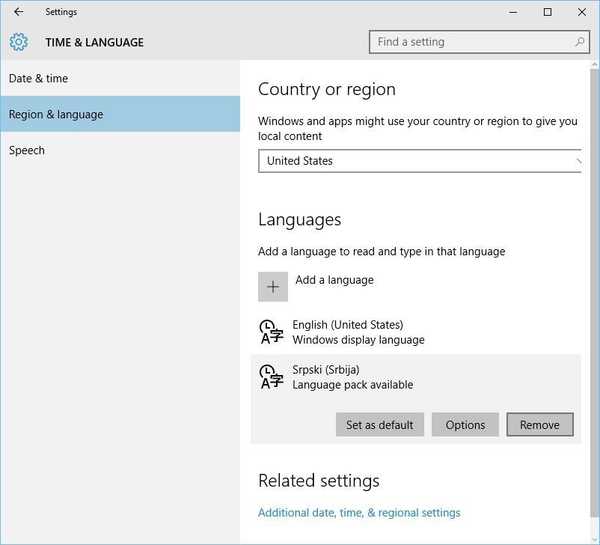
- Wiederholen Sie diesen Vorgang für alle nicht englische Sprachen.
- Nachdem Sie alle nicht englischen Sprachen entfernt haben, können Sie sie erneut hinzufügen, indem Sie auf klicken Fügen Sie eine Sprachschaltfläche hinzu.
4. Stellen Sie sicher, dass Sie die dedizierte Grafikkarte verwenden / DirectX neu installieren

Wenn Sie sowohl eine dedizierte als auch eine integrierte Grafikkarte haben, stellen Sie sicher, dass Sie Ihre dedizierte Karte verwenden. Andernfalls kann Path of Exile abstürzen.
Darüber hinaus, wenn Sie eine haben Production_config.ini Datei in Dokumente / Meine Spiele / Pfad des Exils Ordner, stellen Sie sicher, dass Sie es entfernen.
Wenn das Problem weiterhin besteht, überprüfen Sie, ob Sie die neueste Version von DirectX installiert haben. Wenn das Problem weiterhin besteht, müssen Sie das Spiel möglicherweise neu installieren.
5. Verringern Sie die Texturqualität und fügen Sie den Parameter -gc 2 hinzu.

- Suchen Sie die Verknüpfung Path of Exile und klicken Sie mit der rechten Maustaste darauf.
- Wählen Eigenschaften aus dem Menü.
- Gehe zum Abkürzung Registerkarte und suchen Sie die Ziel Sektion.
- In dem Ziel Abschnitt hinzufügen -gc 2 nach den Anführungszeichen.
- Ihr Zielbereich sollte ungefähr so aussehen:
C: \ Programme \ Grinding Gear Games \ Pfad des Exils \ pathofexile.exe ”-gc2
- Denken Sie daran, ändern Sie nichts zwischen den Anführungszeichen, fügen Sie einfach -gc2 hinzu und speichern Sie die Änderungen.
Benutzer haben berichtet, dass Path of Exile abstürzt, während sie die EOUTOFMEMORY oder Datei kann nicht zugeordnet werden oder MapViewOfFile kann nicht verwendet werden Error.
Dieser Absturz wird durch den Mangel an RAM-Speicher verursacht, hauptsächlich bei 32-Bit-Versionen von Windows. Path of Exile ist ein anspruchsvolles Spiel. Damit es reibungslos funktioniert, benötigen Sie mindestens 4 GB RAM.
Benutzer haben das Absenken gemeldet Texturqualität behebt dieses Problem bis zu einem gewissen Grad, aber Path of Exile kann nach einiger Zeit immer noch abstürzen.
Wenn das Problem weiterhin besteht, können Sie versuchen, das Spiel mit dem Parameter -gc 2 zu starten.
6. Bearbeiten Sie die Datei Production_config.ini

- Gehen Sie zu diesem Ort:
- Dokumente / Meine Spiele / Pfad des Exils
- Dort sollten Sie finden Production_config.ini Datei.
- Öffnen Production_config.ini Datei mit Notizblock.
- Lokalisieren Textur_Qualität = 1 und ändern Sie es in Textur_Qualität = 2.
- speichern die Veränderungen.
Wie bereits erwähnt, kann Path of Exile aufgrund der Einstellung für die Texturqualität abstürzen. Sie können diese Einstellung ändern, indem Sie die Datei Production_config.ini bearbeiten.
Wir müssen erwähnen, dass es für Sie viel schwieriger sein kann, bestimmte feindliche Zauber zu sehen, wenn Sie diese Einstellung ändern. Denken Sie also daran.
7. Aktualisieren Sie Ihre Soundkartentreiber

Es wurde berichtet, dass Path of Exile abstürzt, wenn Sie bestimmte Soundkarten wie Creative verwenden. Wenn Sie dieses Problem haben, sollten Sie es versuchen -softwareaudio Parameter.
Wenn die -softwareaudio Parameter behebt dieses Problem nicht, Sie können verwenden -keinen Ton Parameter stattdessen. Dieser Parameter deaktiviert alle Sounds, aber Path of Exile stürzt nicht mehr ab.
Wir haben bereits erklärt, wie Parameter hinzugefügt werden Lösung 4, Stellen Sie also sicher, dass Sie es überprüfen.
Bevor Sie Parameter hinzufügen, sollten Sie die neuesten Treiber für Ihre Soundkarte installieren, da dieses Problem manchmal durch Aktualisieren Ihrer Treiber behoben werden kann.
Falls Sie nicht über die erforderlichen Fähigkeiten oder Zeit verfügen, um nach den besten Treiberversionen zu suchen, ist es besser, dies automatisch zu tun.
Neue Treiber für Ihren Computer funktionieren ordnungsgemäß, da sie für einige Ihrer Systemfunktionen von entscheidender Bedeutung sind.
Beheben Sie problemlos die Installationsprobleme von Path of Exile
1. Kopieren Sie die Path of Exile-Verzeichnisse an einen anderen Speicherort

- Wenn die Fehlermeldung angezeigt wird, schließen Sie sie nicht und klicken Sie nicht auf OK.
- Wechseln Sie zu Ihrem Desktop.
- Du kannst den ... benutzen Windows-Taste + D. Abkürzung dazu.
- Sie sollten die Verknüpfung Path of Exile auf Ihrem Desktop sehen.
- Klicken Sie darauf, um den Download zu starten.
- Nachdem der Download abgeschlossen ist, Rechtsklick die Verknüpfung Pfad des Exils und aus dem Menü wählen Öffnen Sie den Dateispeicherort.
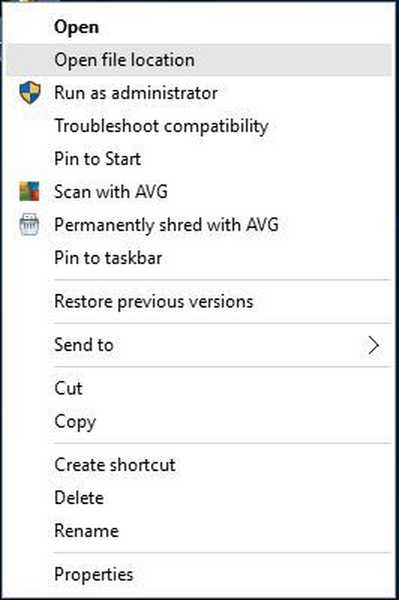
- Jetzt müssen Sie den Ordner "Grinding Gears" an einen anderen Speicherort auf Ihrem Computer kopieren.
- Drücken Sie in Ordnung im Fehlermeldungsfenster, um es zu schließen.
Benutzer haben gemeldet, dass sie bekommen Es gibt ein Problem mit diesem Windows-Installationspaket. Ein im Rahmen des Setups ausgeführtes Programm wurde nicht wie erwartet beendet. Wenden Sie sich an Ihr Support-Personal oder Ihren Paketanbieter Nachricht, wenn sie versuchen, Path of Exile zu installieren.
Es ist wichtig, dass Sie nicht die Taste drücken in Ordnung Klicken Sie am Anfang auf die Schaltfläche, da dadurch alle Path of Exile-Dateien von Ihrem Computer entfernt werden.
Nachdem Sie Ihre Dateien an einen anderen Speicherort verschoben haben, sind Ihre Dateien sicher und werden nicht automatisch gelöscht, wenn Sie das Fehlermeldungsfenster schließen.
2. Verwenden Sie eine Kabelverbindung, um das Spiel herunterzuladen

- Laden Sie die Treiber für Ihren WLAN-Adapter herunter.
- Versuchen Sie beim Herunterladen von Treibern, eine ältere Version zu finden und nicht die neueste.
- Drücken Sie Windows-Taste + X. und wähle Gerätemanager von der Liste.
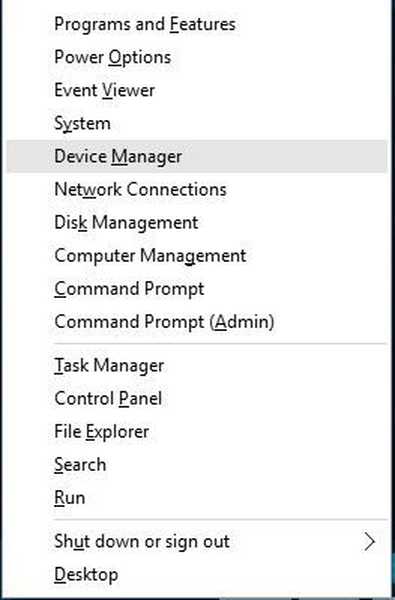
- Wann Gerätemanager öffnet sich, sucht Ihren WLAN-Adapter, klickt mit der rechten Maustaste darauf und wählt Deinstallieren.
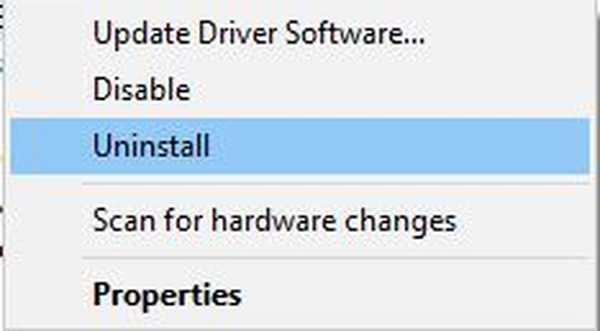
- Installieren Sie nach der Deinstallation des Treibers die ältere Version des Treibers.
Benutzer haben gemeldet, dass sie bekommen Erhielt ein Paket, das zu groß ist, um es zu deserialisieren Nachricht beim Versuch, das Spiel zu aktualisieren.
Nachdem sie diesen Fehler erhalten haben, können sie das Spiel nicht herunterladen, und dies kann ein großes Problem sein.
Es scheint, dass das Update des Wi-Fi-Treibers die Ursache für dieses Problem ist. Die einzige Lösung besteht darin, den WLAN-Treiber zu entfernen und eine ältere Version zu installieren.
Wenn Sie Ihre Treiber nicht deinstallieren möchten, können Sie einfach zur Kabelverbindung wechseln, um dieses Problem zu vermeiden.
3. Führen Sie das Installationsprogramm mit Administratorrechten aus
- Suchen Sie die Pfad des Exile MSI-Installationsprogramms.
- Halt Verschiebung und Rechtsklick das Installationsprogramm.
- Wählen Als Pfad kopieren aus dem Menü.
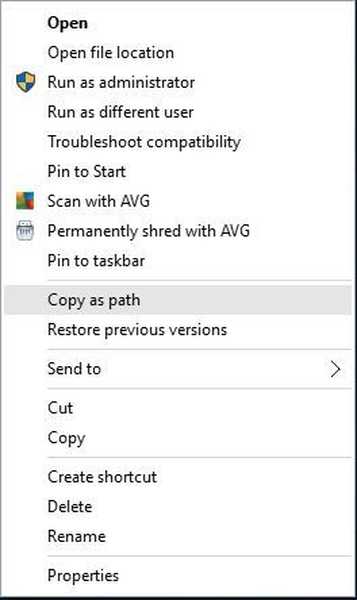
- Drücken Sie Windows-Taste + X. und wähle Eingabeaufforderung (Admin) aus dem Menü.
- Wann Eingabeaufforderung beginnt einzutreten msiexec / i und drücke Strg + V. um den Speicherort des MSI-Installationsprogramms einzufügen.
- Ihr Befehl sollte ungefähr so aussehen:
msiexec / i "C: UsersAdminDesktopInstaller.msi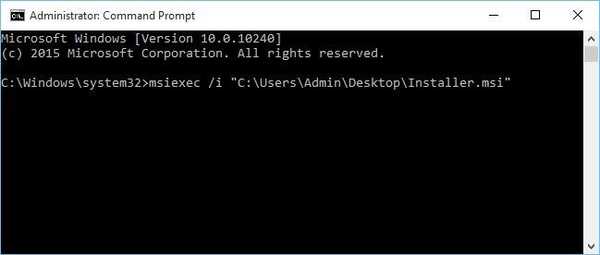
- Denken Sie daran, dies ist nur unser Beispiel. Kopieren Sie diesen Code also nicht und fügen Sie ihn nicht ein wird nicht funktionieren auf deinem Computer.
- Drücken Sie Eingeben um den Befehl auszuführen.
Wenn Sie Probleme bei der Installation von Path of Exile haben, sollten Sie das Installationsprogramm möglicherweise mit Administratorrechten ausführen.
Benutzer haben berichtet Das Installationsverzeichnis muss sich auf einer lokalen Festplatte befinden Wenn Sie versuchen, das Spiel zu installieren, können Sie das Problem beheben, indem Sie die oben genannten Schritte ausführen.
Wenn Sie als Administrator Probleme beim Zugriff auf die Eingabeaufforderung haben, sollten Sie sich dieses Handbuch genauer ansehen.
4. Fügen Sie Ihren Antiviren- / Firewall-Ausnahmen Path of Exile hinzu
- Suchen Sie den Pfad des Exil-Clients.
- Rechtsklick es und wählen Als Administrator ausführen aus dem Menü.
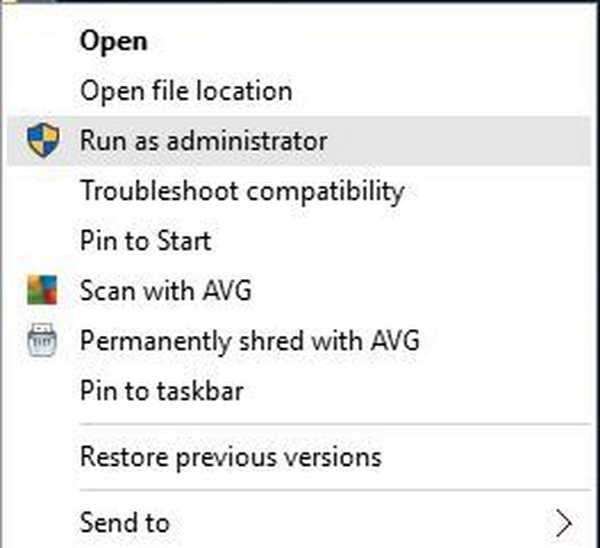
Manchmal stoppt der Patch-Vorgang beim Patchen des Spiels, wenn er fast abgeschlossen ist und nur noch wenige Dateien außerhalb der Pack-Datei verbleiben.
Dies kann durch Ihre Antiviren- oder Firewall-Software verursacht werden. Fügen Sie daher den Pfad des Exil-Clients zur Liste der Ausnahmen in Ihrer Sicherheitssoftware hinzu.
Wenn das Hinzufügen von Path of Exile zur Liste der Ausnahmen nicht hilft, sollten Sie versuchen, das Spiel als Administrator auszuführen. Befolgen Sie dazu die obigen Schritte.
Wenn das Problem weiterhin besteht, können Sie versuchen, den Installationsordner von Path of Exile an einen anderen Speicherort zu verschieben.
5. Entfernen Sie die Datei Client.exe

- Öffnen Sie das Installationsverzeichnis von Path of Exile.
- Standardmäßig sollte es sein:
Programmdateien / Grinding Gear Games / Pfad des Exils
- Standardmäßig sollte es sein:
- Stellen Sie sicher, dass Sie haben Client.tmp Datei in diesem Ordner.
- Wenn es keine Client.tmp gibt, sollten Sie diese Lösung überspringen.
- Nachdem Sie gefunden haben Client.tmp, Lokalisieren Client.exe, und löschen Sie es.
- Rechtsklick Client.tmp und wähle Umbenennen.
- Umbenennen Client.tmp zu Client.exe.
Es wurde berichtet, dass Path of Exile die gibt Die ausführbare Datei konnte nicht mit der neuen gepatchten ausführbaren Datei überschrieben werden oder der Wartezeit bis zum Beenden des Patch-Vorgangs abgelaufen Nachricht an die Benutzer, wenn sie versuchen, das Spiel zu patchen.
Dieses Problem hängt normalerweise mit dem Launcher des Spiels zusammen. Sie können dieses Problem beheben, indem Sie die obigen Schritte ausführen.
Wir haben einige der häufigsten Probleme mit dem Pfad des Exils behandelt und hoffen, dass unsere Lösungen für Sie hilfreich waren. Beziehen Sie sich auch auf sie, wenn folgende Probleme auftreten:
- Trennungsprobleme im Pfad des Exils - Mehrere Benutzer beschweren sich über das Erhalten der Es ist eine unerwartete Trennung aufgetreten Error. Wenn dies auch der Fall ist, aktualisieren Sie unbedingt Ihre Grafikkartentreiber oder versuchen Sie, DirectX neu zu installieren.
- Probleme mit dem Pfad des Exils - Verzögerungsprobleme sind auch nicht ungewöhnlich. Trotzdem wirkt das Aktualisieren Ihrer Soundkartentreiber oft Wunder.
- Pfad der FPS-Probleme im Exil - Massive FPS-Tropfen können ebenfalls in die Liste aufgenommen werden. In diesem Fall können Sie die Integrität des Spiel-Caches überprüfen oder die obigen Tipps beachten.
- Probleme bei der Anmeldung zum Pfad des Exils - Wenn Sie Probleme mit der Anmeldung haben, können Sie sicher sein, dass Sie nicht der einzige sind. Führen Sie Pack Check aus und Sie sollten in der Lage sein, das Problem in kürzester Zeit zu lösen.
- Probleme bei der Anzeige des Pfades des Exils - Die Neuinstallation des Spiels ist nicht die einzige Option, wenn solche Unannehmlichkeiten auftreten. Sie können sich auch die oben beschriebenen Verfahren genauer ansehen.
Waren sie hilfreich bei der Behebung der Probleme in Ihrem Path of Exile-Spiel? Lass es uns im Kommentarbereich unten wissen.
Anmerkung des Herausgebers: Dieser Beitrag wurde ursprünglich im März 2016 veröffentlicht und seitdem im September 2020 überarbeitet und aktualisiert, um Frische, Genauigkeit und Vollständigkeit zu gewährleisten.
- Fehlerbehebung bei Spielen
 Friendoffriends
Friendoffriends
![FIX Path of Exile-Probleme [Falscher Hash, Verbindung, Sound]](https://friend-of-friends.com/storage/img/images_8/fix-path-of-exile-issues-[wrong-hash-connection-sound]_18.jpg)


